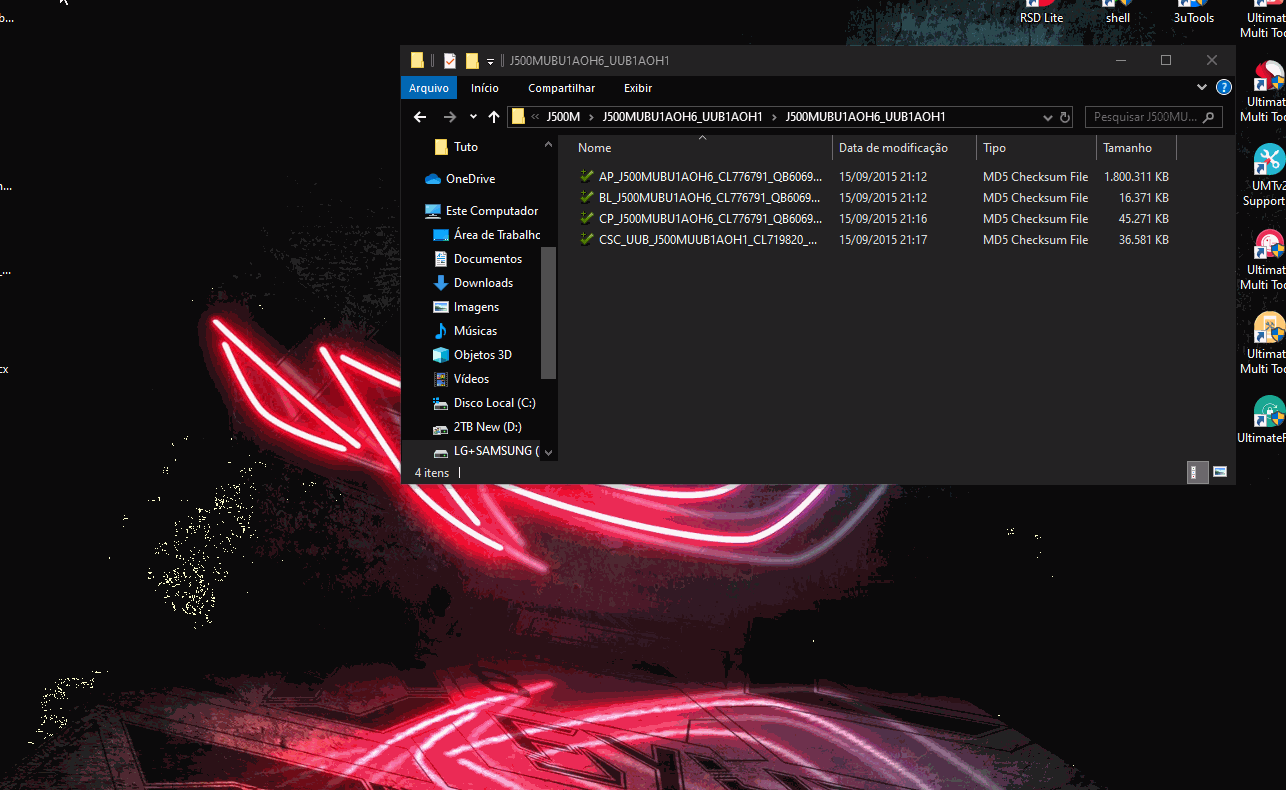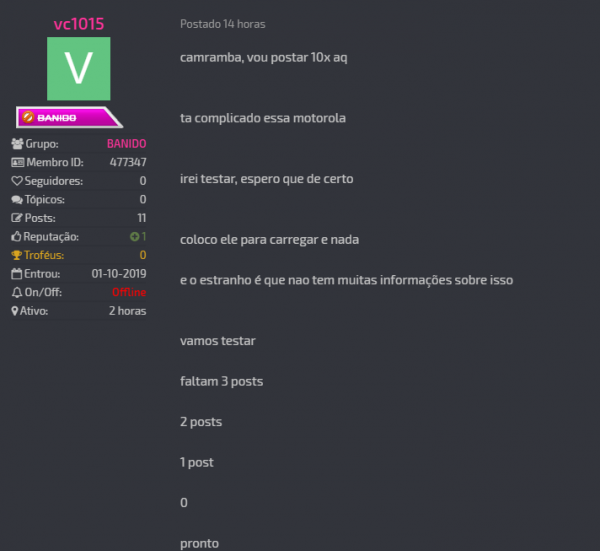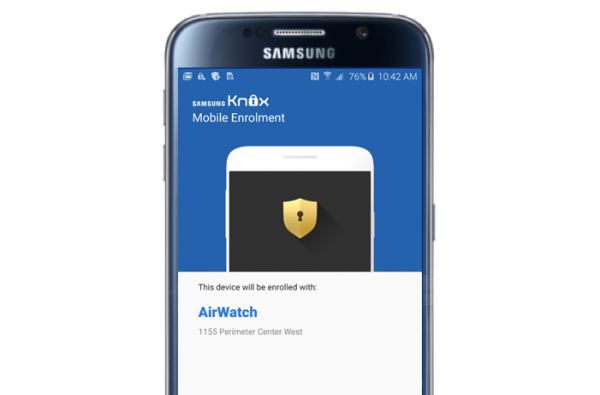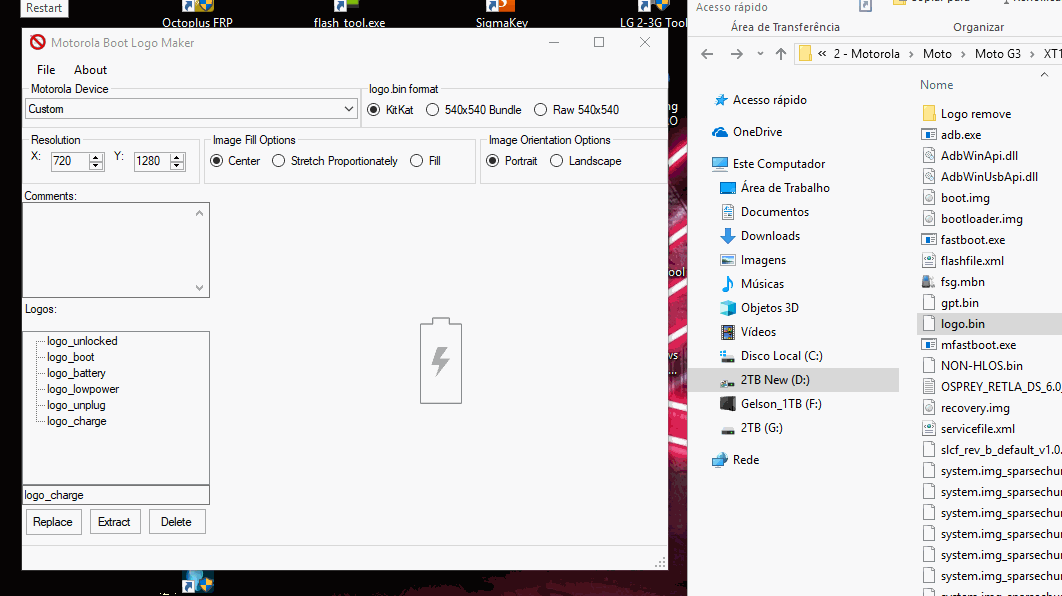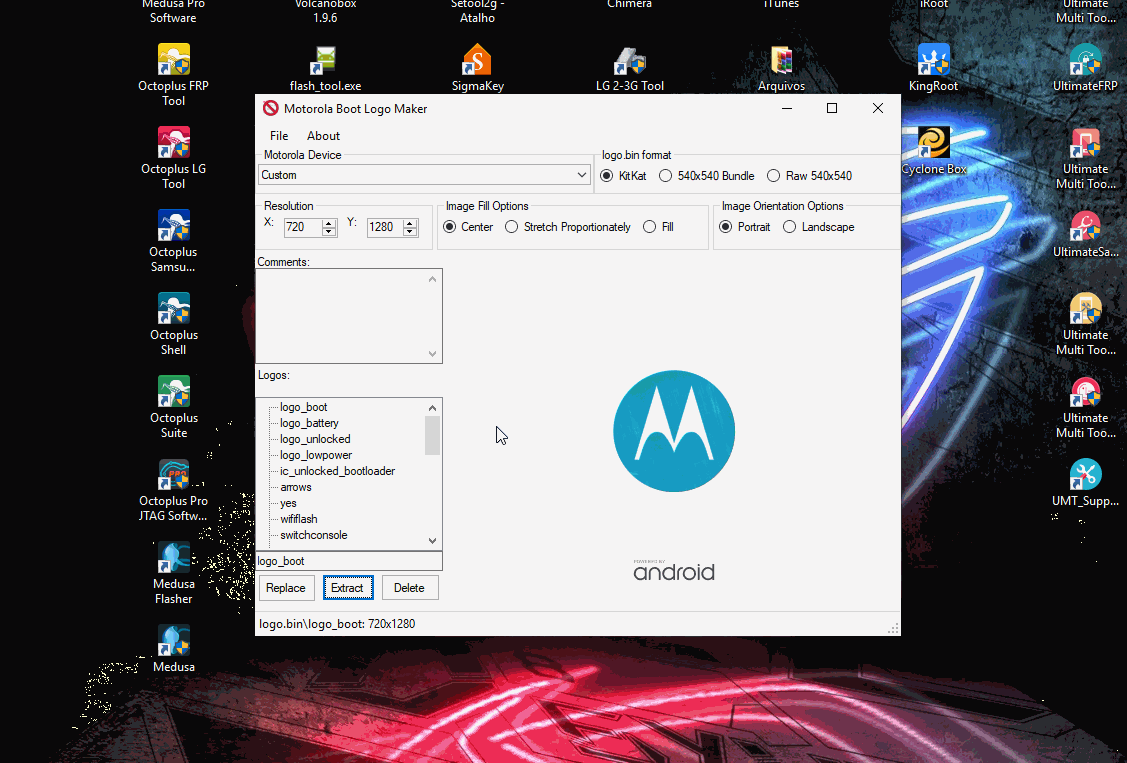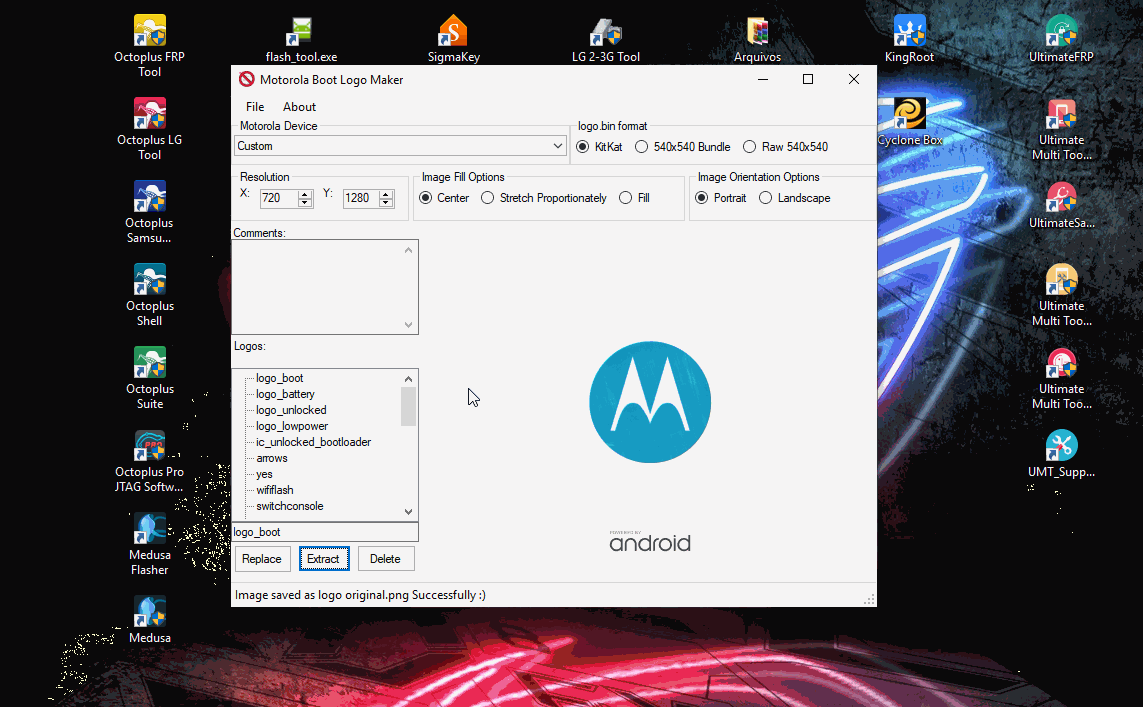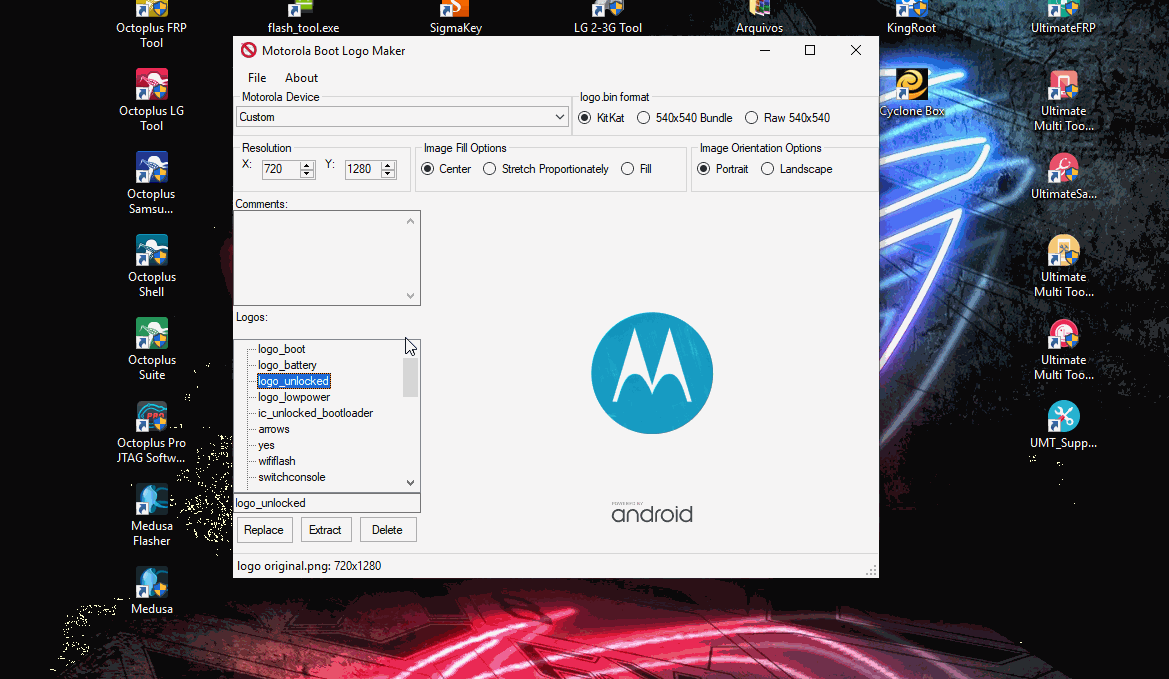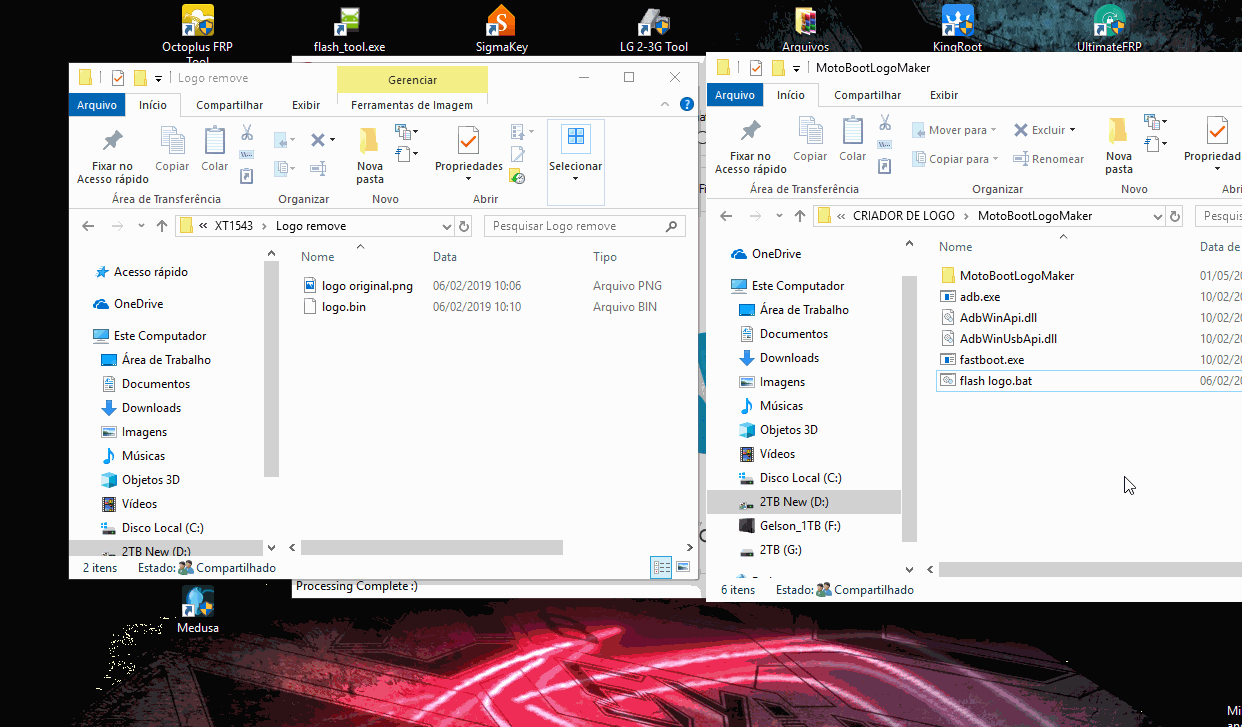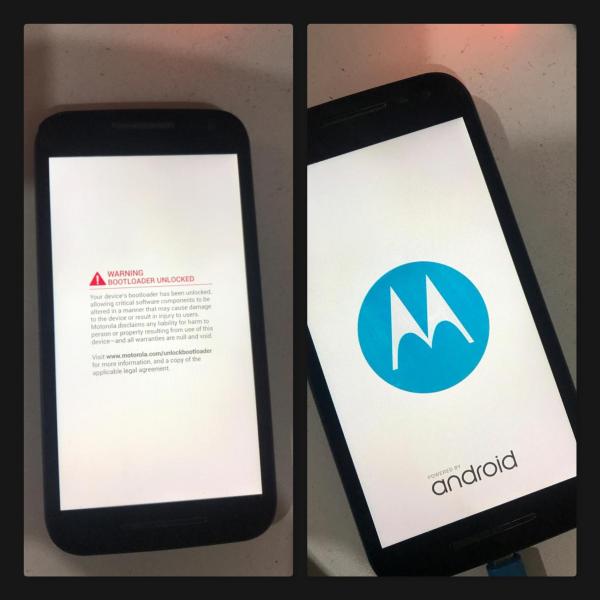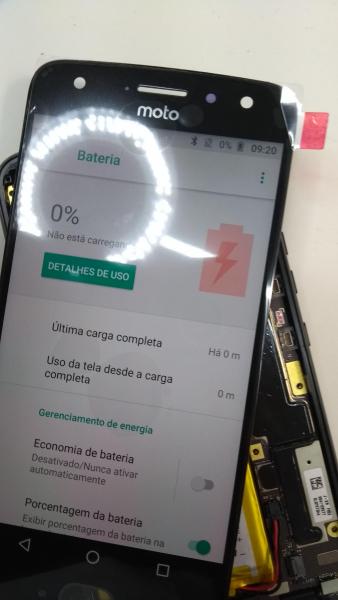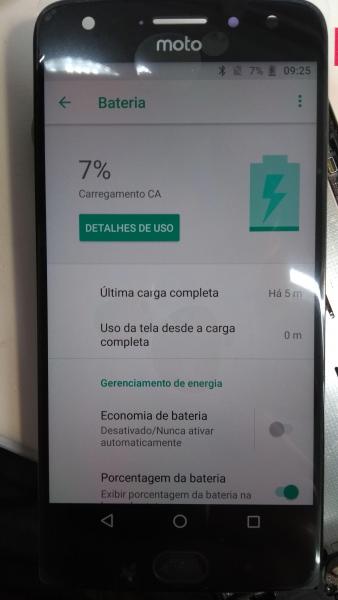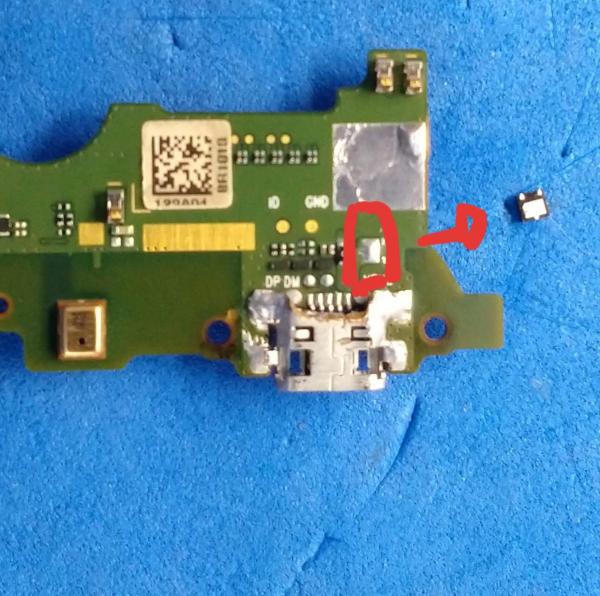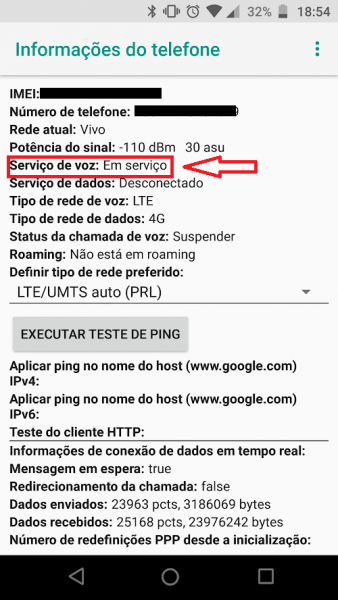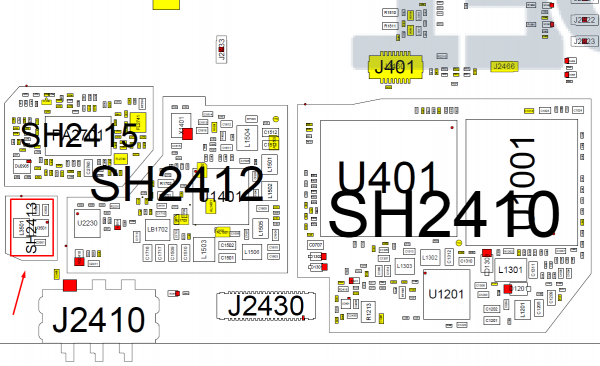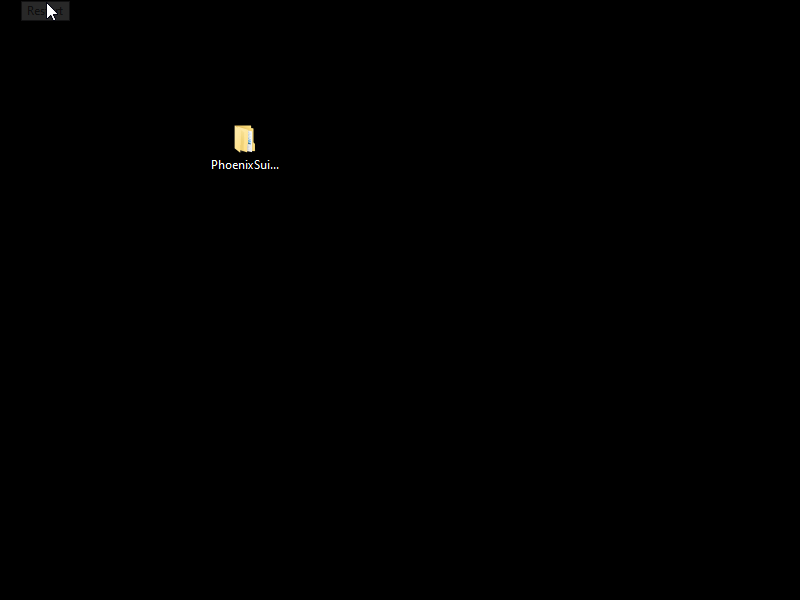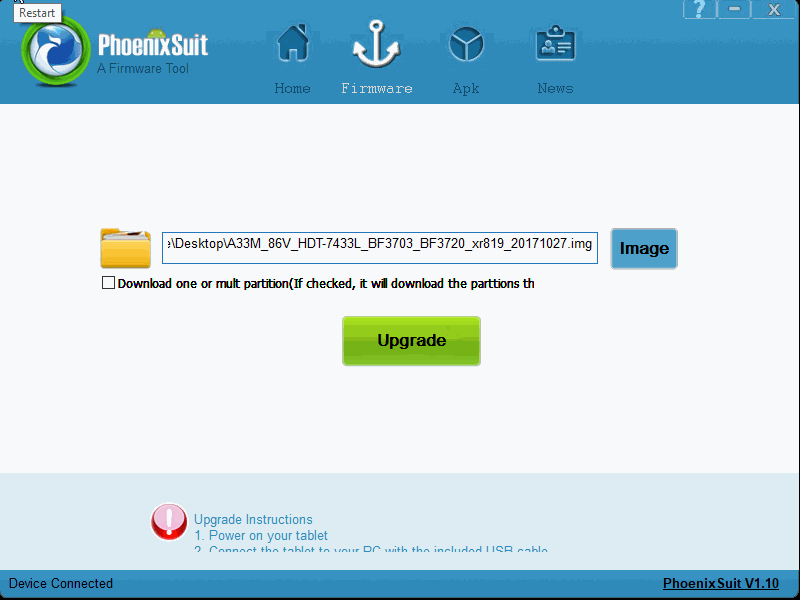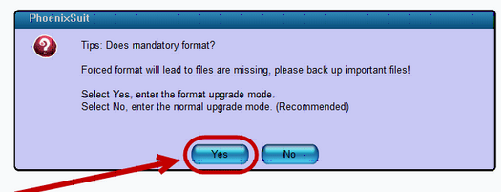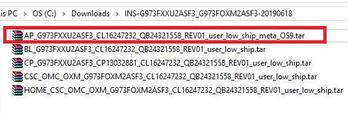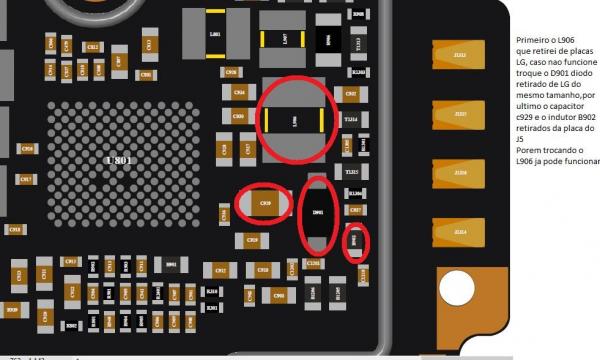Líderes
Conteúdo Popular
Mostrando conteúdo com a maior reputação desde 14-12-2018 em todas áreas
-
moto g6 plus defeito microfone
Kukuren e 24 outros reagiu a FabianoSJRP por um tópico
Amigos, segue a adaptação dos microfones no caso do Moto G6 Plus. Observem a pinagem dos microfones na placa com o multimetro. Utilizei microfones identicos ao do j7, j7 prime, j5 prime, j1 etc. Não esqueçam de encaixar na marcação limite da carcaça, caso contrario não irá caber. Espero ter ajudado.25 pontos -
Samsung J400 não carrega alta temperatura
fredok e 23 outros reagiu a leozaok120 por um tópico
24 pontos -
Necessário: - UMTBox - Desbloqueio do Bootloader - Arquivos para o Processo: https://www.clansoft.net/dl/index.php?a=downloads&b=file&id=5904 1 - Desbloqueio do Bootloader - Baixe os arquivos - https://www.clansoft.net/dl/index.php?a=downloads&b=file&id=5532 - Passe os arquivos via UMT ( é normal no fim do processo o aparelho fica com tela azul ) - Depois abra MIUnlock que está no link acima, coloque o aparelho em Fastboot ( Botão menos e Botão de ligar ) Clique no botão 1º conforme a imagem abaixo vai mostrar o aparelho conectado depois Clique no botão 2º Se tudo ocorreu corretamente deve mostrar UNLOCKED após o processo. - Passe a ROM DOWNGRADE EDITADA 8.1.0 MI 8 LITE - REMOVE MICLOUD AND FRP : https://www.clansoft.net/dl/index.php?a=downloads&b=file&id=5848 No processo uso a UMT por não pedi auth ou login Depois do boot desbloqueado e aparelho ligando normalmente agora fazer o processo do TWRP e Custom Rom que vai deixa o aparelho sem a conta MI. Com os arquivos baixados e devidamente extraídos, copie para seu cartao SD os arquivos que começam por: fw_platina e pixelExperience Abra o instalador_twrp coloque o MI8 Lite em fastboot no cabo USB ( Botão menos e Botão de ligar ) e aguarde o fim do Processo. Segure os botões ( Vol + Vol - e Porwer por 10 segundos que ele vai apagar ) Rapidamente segure Vol + e Power até ele iniciar no TWRP. Agora com TWRP instalado faça os seguintes passos. 1. Vá em Wipe > Advanced Wipe: System, Data, Cache, Dalvik; 2. Depois vá em "Install" e selecione a partição Micro SD 3. Instale primeiro o arquivo: FW_PLATINA 3. Agora instale o arquivo: ROM pixel experience; 4. por ultimo faça o Make format data (Wipe > Format data > YES) Todo processo acima foi testado varias vezes, então basta fazer com cuidado que terá sucesso.20 pontos
-

[FAQ] Créditos UMT - saiba como usá-los e para que servem
fdasilva e 18 outros reagiu a Jesiel Pfeifer por um tópico
Olá pessoal, Vejo muitos aqui no fórum com muitas duvidas durante o uso dos créditos na UMT ou até mesmo para que eles servem, já que os créditos estão em um valor muito alto para arriscar sem saber como usa-los ou até mesmo achando que pode testar algum arquivo e depois ter reembolso da fabricante, todas essas informações foram adquiridas com base nas praticas que tive durante o uso da box e conta autorizada Xiaomi. Aconselho sempre usarem os arquivos do ClanSOFT, pois todos os modelos que estão lá já foram testados por mim e por outros colegas de profissão e arquivos funcionais são recomendadíssimos quando se trata de trabalhar com créditos na UMT. Arquivos: https://www.clansoft.net/dl/index.php?a=downloads&b=folder&id=239 P: Se eu usar os créditos da UMT vou conseguir fazer Mi Cloud definitivo? R: Não, os créditos na UMT servem apenas para autenticar o serviço, ou seja, permitir que você passe o arquivo que deseja. P: Então se não é para definitivo, para que serve os créditos na UMT? R: Os aparelhos da Xiaomi possuem uma nova segurança que só é possível reinstalar sistema ou desbloqueio de bootloader usando a conta autenticada, que nesse caso seria os créditos na UMT que você usa para autenticar. P: Mas se eu passar algum arquivo e der falha depois da autenticação os créditos serão descontados? R: Sim, será descontado pois o papel da autenticação já foi feito, a UMT se responsabiliza apenas por fazer o papel de autorizar o seu serviço, os arquivos são de sua responsabilidade, certifique sempre de pegar arquivos testados e funcionais. P: Tenho um aparelho brickado e posso regravar sistema nele com o uso dos créditos e o aparelho vai voltar a ligar normalmente? R: Sim e não, você pode usar os créditos para autorizar o serviço de regravação de sistema mas nada garante que ele vá voltar a ligar normalmente. Aconselho a não utilizar créditos na UMT para fazer aparelhos com defeito de firmware já que pode ocorrer tudo certo e não voltar, sendo assim você perdeu 10 créditos na box para nada, use apenas para unlock de bootloader e defeitos que terão taxa de sucesso perto dos 100%. P: Os arquivos do ClanSOFT fazem remoção definitiva da conta? R: Não, os arquivos do ClanSOFT serve para fazer o bypass da conta, deixando o aparelho parcialmente desbloqueado, para unlock definitivo só via servidor com pessoas que tenham acesso ao painel, existem outros métodos de remoção de conta usando TWRP e firmware customizadas, no ClanGSM temos dois tutoriais para ajuda-los: Xiaomi MI 8 Lite https://www.clangsm.com.br/topic/130107-como-remover-conta-mi-e-frp-definitivo-mi-8-lite-sem-login-ou-autenticação-xiaomi-testado/ Xiaomi Redmi Note 7 https://www.clangsm.com.br/topic/129996-redmi-note-7-lavander-desbloqueio-do-bootloader-twrproot-pixel-experience-rom-testado/ Lembrando que os métodos existem e suas diferenças são: Parcial: Aparelho fica na MIUI mas não pode atualizar o sistema, não pode usar outra conta Mi no aparelho e nem mesmo desativar a depuração USB, se alguma dessas opções citadas ocorrer o aparelho terá a conta bloqueada novamente e o processo precisa ser refeito Semi-definitivo: Aparelho recebe uma firmware customizada, podendo atualizar o sistema customizado e resetar o mesmo por dentro, mas ainda não pode colocar outra conta Mi no aparelho Definitivo: Unlock por servidor, esse é um unlock oficial e pode ser feito apenas por quem possui painel para tal serviço, box com créditos ou arquivo nenhum irá fazer o mesmo serviço que o definitivo (apenas em modelos antigos na UMT, como Redmi 2, etc) é um processo mais caro que os outros e tem um prazo para ser feito já que o unlock requer apenas IMEI ou lock code do seu aparelho Deixo meus agradecimentos ao colega e amigo @Vinicius Plácido que se empenha cada dia mais para trazer conteúdo e ajudar os colegas aqui do fórum. Qualquer duvida em relação ao conteúdo postado ou uso da box, deixe abaixo que um de nós irá responde-lo assim que possível.19 pontos -
XT 1925 não carrega!
sapim e 18 outros reagiu a D'zn Info-Cell por um tópico
Pra quem está com problemas do carregamento, aquele problema ao qual coloca o carregador o mesmo mostra o raio e depois a porcentagem e fica somente neste loop e nao carrega, e quando ligado nao mostra carregando, segue uma dica marcada na foto a seguir, faça um jumper nos 2 polos onde marquei na placa19 pontos -
Necessário: - UMTBox ou MI Flash Tool* ( Com o MI Flash Tool necessário Auth EDL ) - Desbloqueio do Bootloader 1 - Desbloqueio do Bootloader -Baixe os arquivos - Link ClanSoft - Passe os arquivos via UMT ( é normal no fim do processo o aparelho fica com tela azul ) - Depois abra MIUnlock que está no link acima, coloque o aparelho em Fastboot ( Botão menos e Botão de ligar ) Clique no botão 1º conforme a imagem abaixo vai mostrar o aparelho conectado depois Clique no botão 2º Se tudo ocorreu corretamente deve mostrar UNLOCKED após o processo. - Passe uma firmware padrão para deixar o aparelho normal. Link da Firmware No processo uso a UMT por não pedi auth Depois do boot desbloqueado e aparelho ligando normalmente agora fazer o processo de TWRP + ROOT 1 - Baixe a ROM /TWRP/Disable_Dm/Magisk no link: Aqui 2 - Coloque a ROM o Magisk e Disable_Dm que estão no link acima para dentro do cartão de memoria 3 - Baixe : https://androidfilehost.com/?fid=746010030569952951 e instale - Descompacte a Rom em uma areá de sua preferencia. - Copie a iso TWRP para pasta onde está seu Minimal instalado. E use o comando ( fastboot flash recovery TWRP.img ) e dê enter. 3 - Conect seu aparelho em fastboot no cabo USB ( Botão menos e Botão de ligar ) e aguarde o fim do Processo. 4 - Segure os botões ( Vol + Vol - e Porwer por 10 segundos que ele vai apagar ) Rapidamente segure Vol + e Power até ele iniciar no TWRP. 5 - Ja dentro do TWRP vá opção WIPE > Format data > escolha system/data/cache/dalvik e Deslise o dedo para confirmar. 6 - Vá ate a opção Install e faça a instalação na ordem ( Disable_Dm - Rom - Magisk e por ultimo ) 7 - Agora escolha o reboot system e seja feliz!14 pontos
-
Motorola modo Avião - entenda !
Afonso Lopes e 13 outros reagiu a ElvisLuizS por um tópico
Muitas pessoas vem me perguntando sobre os defeitos que vem ocorrendo com a linha Motorola sobre o modo avião , então logo a baixo deixo um vídeo onde eu falo tudo sobre isso . . https://youtu.be/-3bwsR9JZIE14 pontos -
Samsung Binario, Entenda..
juniorztc39@gmail.com e 12 outros reagiu a ElvisLuizS por um tópico
Muitas pessoas está com dificuldades em realizar processo de atualização nos ATC. com isso venho de maneira simples e facil repassar um pouco sobre este assunto. Vejamos: Ao colocar um dispositivo em modo Download teremos as seguintes informações: WARRANTY VOID: 0 ou 1 , o valor de 0 é correspondente ao um ATC que nunca foi rooteado. o valor de 1 para aparelhos que já foram rooteado RP: SWREV: B: Binario K: Knox S: Sicruty Vejam a imagem: Um aparelho que tem binario 1 só irá aceitar firmware binario 1 pra cima. Um aparelho que tem binario 2 só irá aceitar firmware binario 2 pra cima. e assim por diante... Caso você tente passar uma flash binario 1 em um aparelho binario 4 , ele não irá aceitar e com isso irá te retornar a seguinte mensagem: SW REV CHECK FAIL. DEVICE:4 BINARY 1: traduzindo: SW REV CHECK FAIL. ( aparelho binario 4) (flash binario 1) Para identificar qual o binário no arquivo flash você deve apenas analisar o primeiro valor numero após a versão: O mesmo também serve para combinações: NOTA IMPORTANTE - CASO NÃO TENHA A LETRA B VALE O MAIOR NÚMERO DENTRE OS MOSTRADOS13 pontos -
Solução Touch parado Samsung SM-J600GT Binary 5, 6, 7, 8, 9 e 10
Almir Ramos e 11 outros reagiu a Heitor Luis por um tópico
Este tópico vai funcionar como uma área de suporte a solução postada no ClanSOFT. Os arquivos necessários para este tutorial estão todos neste link: https://www.clansoft.net/dl/index.php?a=downloads&b=file&id=7954 REQUISITOS: FRP: OFF / OEM: OFF RMM: Não pode estar PRENORMAL, se tiver, você não consegue instalar o TWRP. Como remover conta FRP: https://www.clansoft.net/dl/index.php?a=downloads&b=file&id=7163 Método via PUK, use Cabo OTG para fazer. Como deixar OEM e RMM OFF: https://www.clansoft.net/dl/index.php?a=downloads&b=file&id=6237 Método de voltar a data, sempre funcionou comigo. Não aconselho usar o método da Miracle, ela ativa o KG STATE e até o momento não deu certo com ele ativo. Após FRP OFF, OEM OFF e RMM OFF, vamos instalar o TWRP: PROCEDIMENTO: Coloque o arquivo de reparo touch (clansoft_fix_j6_touch) em um cartão SD de qualidade e coloque no aparelho Coloque o aparelho em download mode, abra o Odin, vá em Options e desmarque Auto Reboot Selecione o TWRP em AP do Odin e clique em Start Desligue o aparelho segurando botão de volume menos e power, assim que apagar a tela, solte o menos e fique segurando volume MAIS e POWER, isso vai fazer com que o aparelho inicie o recovery TWRP. VÁ EM -> WIPE -> FORMAT DATA -> DIGITE YES E RESET O APARELHO AGORA CLIQUE EM INSTALL -> UP A LEVEL - EXTERNAL_SDCARD -> E SELECIONE "clansoft_fix_j6_touch" Aguarde a instalação Ao final, clique em Wipe Cache/Dalvik - depois em Reboot System e Do not Install (Importante essa parte do Do Not install, se você não clicar aqui, ele vai ficar travado) Pronto, agora é só desfrutar. Editei esta ROM para já estar com ROOT dentro e desativei RMM, o restante é completamente Original, nada de ROM CUSTOM, este é um DOWNGRADE PARA ROM OFICIAL BINARY 3 NOTA: Essa ROM, é a mesma que solucionava o touch do J600GT quando só existia o Binary 3, ela tem logo e apps da OI, isso como já tem ROOT é fácil remover, em uma versão futura quando tiver com mais tempo, posso postar uma versão editada sem estes apps, quis deixar a ROM mais original possível, ROM CUSTOM é problema. Qualquer dúvida, pode postar no tópico clicando em RESPONDER, estaremos aqui para ajudar.12 pontos -
Bom galera eu sou programador e nas horas lives gosto de arrumar alguns celulares. Observando a desorganização de várias assistências eu resolvi desenvolver um programa que os ajudassem no controle de caixa, vendas e ordens de serviços. Quero compartilhar isso com todos vocês, o sistema e totalmente gratuito, fiquem a vontade para utilizar. Espero do fundo do coração que isso seja útil para você. Segue o link do site para cadastrar e começar a utilizar o sistema. https://www.osfix.com.br/12 pontos
-

[TUTORIAL] - Como obter arquivo PIT Samsung
haliry e 11 outros reagiu a Jesiel Pfeifer por um tópico
Olá senhores, Tanto no grupo oficial do ClanSoft no WhatsApp quanto aqui no fórum vejo o pessoal solicitando o arquivo pit e por falta de informação não sabe que o pit está dentro da firmware no arquivo CSC, para fazer isso é simples, siga os passos abaixo: Requisitos: 7zip -> https://ninite.com/7zip/ Firmware 4 partes do seu aparelho Samsung Procedimento: 1 - Extraia a firmware 4 partes do seu modelo e encontre o arquivo CSC; 2 - Com o 7zip já instalado no seu PC, clique com botão direito em cima do CSC e vá em 7zip -> abrir arquivo compactado. 3 - O 7zip irá abrir e mostrar os arquivos de dentro do CSC, clique no arquivo pit e arraste pra fora na pasta da sua firmware. 4 - Pronto, depois disso é só gravar o arquivo usando qualquer box ou odin que você tiver. GIF para ajudar a compreender melhor Se tiver alguma duvida deixe no post abaixo :)12 pontos -

[RESOLVIDO] Solução para remover FRP Motorola Android 8.1
sandrosh e 11 outros reagiu a Jesiel Pfeifer por um tópico
Vejo muitos tópicos diariamente sobre duvidas para remover FRP de aparelhos da linha Motorola principalmente na versão 8.1, vou deixar um tutorial bem explicativo abaixo e se houverem duvidas no processo utilizaremos esse tópico para soluciona-las Requisitos: 1 - FRP Moto New: https://www.clansoft.net/dl/index.php?a=downloads&b=file&id=2835 2 - Minimal ADB e Fastboot: https://www.clansoft.net/dl/index.php?a=downloads&b=file&id=3063 Os comandos vão estar anexados abaixo Procedimento: Passo 1: Colocar o aparelho em fastboot e executar o FRP Moto New normalmente. Passo 2: Quando aparecer a seguinte mensagem (foto) você precisa verificar no gerenciador de dispositivos se o driver de depuração está ativo. Passo 3: Feche o FRP MOTO NEW e abra o Minimal ADB and Fastboot e execute o comando 1 do arquivo anexado. Ele deve aparecer a janela da depuração USB na tela do aparelho, como na foto abaixo, marque a caixa de texto e toque em "OK", no Minimal deve retornar o nome do dispositivo em ADB. Passo 4: Após ativar a depuração USB e verificar a conexão com o PC/aparelho. Digite o comando 2 e reinicie o telefone. Pronto, a conta do aparelho já foi removida. Agora o que você precisa fazer é desativar o modo CQA e CommServer, pra isso basta colocar o aparelho em fastboot e executar o .bat que está junto com o arquivo zipado https://www.clansoft.net/dl/index.php?a=downloads&b=file&id=5603 Comandos e Reparo CQA.rar12 pontos -
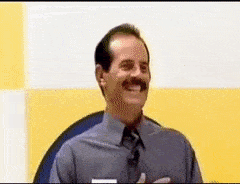
Vamos dar os parabéns aos novos Vips e novos moderadores Clangsm
Bruno Santana e 11 outros reagiu a Cristiano de Moraes por um tópico
Nosso fórum cresce a cada dia, e sempre estamos atentos a todos os colegas e sua participação. Alguns tem se destacado por seu comprometimento e ajuda com fórum. Ficamos felizes em anunciar os novos moderadores: Claudio Neto Maikon Santos E também os novos vips: Jesiel Pfeifer Vinicius Plácido Sejam bem vindos a equipe, precisamos sempre de pessoas dispostas a ajudar para o fórum continuar sendo cada vez maior e melhor.12 pontos -
Grupo do Clan SOFT no WhatsApp
Richardo e 10 outros reagiu a Heitor Luis por um tópico
Criamos um Grupo no WhatsApp exclusivo para técnicos assinantes do ClanSOFT ( http://www.clansoft.net ) O grupo é totalmente focado em conteúdo técnico para reparação de Celulares. Soluções básicas e avançadas em softwares, reparação de placas, solicitações de arquivos, programas e firmwares que não exista no site. O objetivo do Grupo é somar conhecimento, debater soluções de bancada e nos manter atualizado sobre os mais recentes problemas que chegam a nossas assistências técnicas. O Grupo é aberto a usuários iniciantes e avançados que tenham o mesmo objetivo de somar com a comunidade GSM. Para entrar no Grupo você deve ser técnico e assinante a mais de 1 Mês ou ter comprado qualquer um dos demais Planos, 3 Meses ou 1 ano. Cumprindo os requisitos, chame no WhatsApp de atendimento 11 98444-5574 IMPORTANTE: É totalmente proibido no Grupo assuntos relacionados a troca de IMEI, iCloud e serviços ilegais. É proibido mensagens fora do objetivo técnico do Grupo. É proibido qualquer desrespeito ou descriminação por região, orientação, religião Etc... Para ofertar qualquer serviço, fale com os admins do grupo antes.11 pontos -
Olá pessoal, venho trazer aqui a solução para o moto g1 xt1033 hard brickado, testei em 4 situações, sendo elas: boot up failed, failed to validate system image, flash fail gpt/motoboot, qualconm 9008 e sem conseguir desbloquear o bootloader. Arquivos que serão utilizados: oversleeper tools, qboot utility lollipop update , Instalador automático de ROM, ROM XT1033 5.1 ou ROM XT1033 4.4.4 1º Se o seu aparelho acessa normalmente o bootloader, execute o Bricker Tool, caso esteja em Qualconm 9008 pule para o passo 2; 2º Execute o blankflash, e o aparelho deverá reiniciar em modo fastboot; 3º Extraia a ROM e o Instalador para a mesma pasta e execute o arquivo RETAIL AS.bat; 4º Inicie o aparelho e restaure de fábrica. SE DER FAIL APÓS O 2º PASSO INSTALE ANTES O SEGUINTE ARQUIVO GPT (clique) COM O COMANDO: fastboot flash partition gpt gpt.bin, ou coloque na pasta da ROM substituindo o arquivo. Espero que ajude, estava com 5 aparelhos "mortos" há um bom tempo e só encontrava posts dizendo ser EMMC danificada, sem solução, após bater bastante a cabeça desenvolvi estes métodos(não sei se já fizeram, porém eu msm fiz sem achar outros tópicos sobre..) Por fim, se alguém necessitar de ajuda, estou disponivel :) Feliz natal e um prospero ano novo!10 pontos
-
Super dica de películas Compatíveis: xiaomi
Adriany e 9 outros reagiu a Rafael_Silva por um tópico
Super dica de películas Compatíveis: Pocophone F1 - iPhone Xs Max Redmi Note 3 - Motorola G5 Plus Redmi Note 4/4X - Lenovo K6 Plus Redmi Note 5 - Samsung J8 Redmi Note 5 - Samsung Galaxy A8 plus Redmi Note 5A - K10 Pro Redmi Note 5A Prime - LG K10 Power Redmi Note 6 Pro - iPhone Xs Max Redmi Note 6 Pro - Motorola Moto One Mi A1 - LG K10 Power Mi A2 Lite - Iphone XR Mi A2 - A8 Plus Mi A2 - iPhone 6 Plus Mi A2 - Samsung J8 Mi 5c - S7 Edge Mi 5s Plus - Lg K10 Power Mi 6 - Samsung J5 Prime Mi 8 Lite - Zenfone 5 Mi 8 Lite - Iphone XS MAX Mi 8 - Iphone Xs Max Redmi S2 - Galaxy a8 plus Redmi 4/4x - Zenfone 3 Max Redmi 4x - Lenovo Vibe B Redmi 4 Pro - Galaxy A5 2015 Redmi 4 Pro - Lenovo K6 Redmi 5 Pro - Samsung J6 e do Gran Prime. Redmi 5 - Motorola Moto E4 play Redmi 5 Plus - Samsung J8 Redmi 5 PLUS - K10 nova geração Redmi 6 e 6A - Galaxy S6 Redmi 6 e 6A - Motorola Moto E4 e J5 Prime Redmi 6 Pro - Zenfone 5 Black Shark - Motorola Moto G610 pontos -
Olá Galera Esse é Meu Primeiro Tópico e venha trazer a solução definitiva do CQA Test Vamos ao Tutorial: 1ª Instale os Driver Motorola em Seu Computador 2ª Baixe os Arquivos Necessários (ADB Fastboot, Comandos 3ª Segure o Botão Power + Volume Menos por 03 Segundos 4ª Conecte o Cabo USB Ao Computador. 5ª Na Pasta que você baixo no com o Nome Passo 02 Segure Shift no Teclado e Clique com o Botão direito do Mouse no meio da Pasta e Clique Abrir Janela de Comandos Aqui. 6ª Copie e Cole os Comandos a Seguir no Prompt: 7ª Aperte o Botão Power e espere o Aparelho Ligar. ! Pronto Problema Resolvido Downloads e Programas Mega : https://bit.ly/2Nnfb4e 4Shared : https://bit.ly/2za9G65 Google : https://drive.google.com/file/d/1midjUJt7HzsQOW6-i4yXeywo15Dl6bo4/view Video Tutorial: https://www.youtube.com/watch?v=WEIy07SaJLs10 pontos
-
[Mudança no fórum] Downloads só após 50 posts
Cleyton Moreira e 9 outros reagiu a Heitor Luis por um tópico
10 pontos -

Tecla voltar G610
Danilo T Silva e 9 outros reagiu a Rafael Vasconcelos por um tópico
10 pontos -

relaçao de conectores compativeis mult marcas
Bruno Santana e 8 outros reagiu a jbcelular por um tópico
(001) - i8552 - i9060 - i9063 - i9082 - G360 - i9062 - i9152 - I879 - I869 - T110 - T111 - T560 - T561 (002)- J8 Novo - J6 Novo - J4 Novo - J7 Duo - J5 Pro - J7 Pro - J1 - J2 - J3 - J5 - J7 - J5 Prime G570 - J7 Prime G610 - J6 Novo (003) - G530 - G531 - G532 - G355 - G3812 - G7102 - G3502 - S7273 - G6100 - G5700 - J7 Metal J710 - J5 Metal J510 (004) - T210 - T211 - P3200 - P3210 - P5200 - i9200 - N5100 - i9205 - T230- T231 - T235 (005) - Moto G1 - Moto E1 - Moto E4 - E4 Plus / Lenovo S720 - S890 - A710E - A298 - A798t - S680 - S880 - A698t / Tablet Diversos (007) - Moto G4 - Moto E2 - Moto X1 / Sony M2 Aqua (008) - N530 - N625 - 1320 - 1020 (009) - K10 - K8 - K5 - K4 - D377 - H815 - H502 - H522 - H326 - K8 K350ds - Nexus 4 / Linha 2016 / LG Nexus 5 D820 D821 Nitro HD P930 Optimus 3D P920 (010) - S3 / i9300 - i9308 - i939 - T999 - 939 - i747 - i535 - L710 (011) - S4 / I9500 - I9502 - I9505 - N7100 - N7108 - N7102 - N719 - N7105 (012) - E455 - E450 - E435 - C195 - E415 - E470 - D295 - L5 - L20 - D285 - E610 - P880 - F180 - E460 - L40 - E610 - E615 - E612 - L7 P700 - P705 - L7 II P710 (013) - Tablet DL - Multilaser - Navicity ( Modelo 1 Padrão Universal ) (014) - Tablets Diversos / GPS Diversos / V3 (015) - Moto G2 (016) - S6812 - J105 - j210 - G130 - G313 - J110 - J120 - S5283 - S7390 - S7392 - I739 - i759 - I9128 - S6352 - E5 - E7 - A8 A8000 - A800F (017) - Moto X2 / Asus K012 / Asus Me170 (019) - Zenfone Max e Diversos (020) - JBL - Para Caixa de som JBL (021) - Moto X Play / Moto X Style (022) - S3 Mini - I8190 - I8160 - S7562 - S7560 - 9050 (023) - S6293 - I8262 - I9192 - I9195 - G110 - G613 - 5310 - i8060 (024) - Moto G5s / Alcatel One touch pixi 4 OT-4034 / Huawei Y5 II CUN-L01 (025) - Xperia C / C2304 C2305 - Xperia E3 / Tablets Diversos (026) - Moto G3 sem placa / Nexus 6 / Huawei 4X - Y6 - 4A - P8 - C8817 - P8 max - P8 Lite - 4C - 3X Pro - G750-T20 / Xiaomi MX3 - MX4 / HTC A510e G13 G12 G19 G6 G8 (027) - Moto G5 - Moto E3 - Moto G4 Play - Moto E4 / Lenovo C2 K10 - A850 - A800 - P780 - S920 - P770 - S820 - A670t - P708 - S696 (028) - T3 - Xperia M (029) - Tablets Diversos / GPS Diversos / V3 (030) - K11 - k10 - K8 - K5 - K4 - G2 Mini - K9 TV - K10 Pro / Linha K 2017 / 2018 - K10 Power M320TV - LG Q6 - LG K220 X Power (031) - Tablet DL - Multilaser - Navicity ( Modelo 2 Padrão Universal ) (032) - Tablet Modelo M7 e Outros ( Modelo 3 Padrão Universal ) (035) - Moto C Plus (036) - Moto G6 Play / G6 - Moto E59 pontos -
Novo status criado para membros do ClanSOFT
vicxcrazy28 e 8 outros reagiu a Heitor Luis por um tópico
Como todos sabem, só é possível baixar arquivos do fórum ClanGSM com o mínimo de 50 posts, se você é um usuário participativo, este número de posts é irrelevante e com certeza você já consegue baixar ou logo vai começar a baixar, mais sobre isto explico aqui -> https://www.clangsm.com.br/topic/110235-mudança-no-fórum-downloads-só-após-50-posts/ O principal motivo deste limite é bastante simples, não queremos que o conteúdo do Fórum seja baixado por curiosos que estão tentando resolver seus aparelhos em casa, ClanGSM desde que foi criado, sempre foi um fórum exclusivo para técnicos. O limite de posts é um filtro para que possamos garantir que somente técnicos tem acesso, no entanto, existe outro filtro, o ClanSOFT, usuário final nenhum tem coragem de pagar por um arquivo ou solução, ele quer sempre de graça, prova disso que não levou a um profissional seu aparelho para que possa resolver facilmente. Porem, usuários do ClanSOFT que são novos no fórum e que não começaram ainda a participar, estão sendo barrados por este limite, diante disso, resolvemos criar um status novo chamado "Vip ClanSOFT" para que este membro possa baixar normalmente. O novo status já foi criado, se você é membro do ClanSOFT e não ta conseguindo baixar, chame no WhatsApp de suporte que vamos ajustar seu cadastro no fórum ClanGSM.9 pontos -
ChatBox do fórum foi desativado
Pablo Morais e 8 outros reagiu a Heitor Luis por um tópico
Informamos que a partir desta data o ChatBox do fórum está desativado. Os motivos são vários: ChatBox pesa muito para o carregamento completo da página principalmente para internet mais lentas. Temos que a cada update do sistema do fórum ficar correndo atrás do desenvolvedor do chat para ajustar também o chat. Pouco movimento no chat que justifique o manter ativo, atualmente só estava servindo para "Bom dia" Retira parte do foco nos tópicos que são realmente o mais importante de qualquer fórum. E mais alguns mótivos Este tópico é apenas um aviso para que não fiquem perdidos sobre o sumiço do ChatBox. Forte abraço Att,9 pontos -
explicação para que serve mdm lock bypass
reset0 e 8 outros reagiu a Heitor Luis por um tópico
É um bloqueio geralmente colocado por Empresas "Sistema de segurança e gerenciamento da Samsung Knox" Este bloqueio possibilita as empresas controlarem seus aparelhos antes da venda se este for o caso. Não tem tantos no mercado e são bem complexos de serem removidos, recentemente colocamos alguns arquivos na nova área de "TESTE ARQUIVOS" do Clan SOFT para que todos possam ir testando e nos falando se funciona. No Brasil ainda é poucos com este bloqueio, mas lá fora, na gringa, tem rolado bastante.9 pontos -
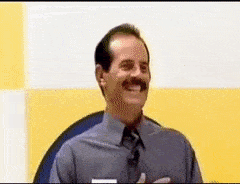
Parabéns ao nosso amigo Reginaldo Almeida
Ivan kern nunes e 8 outros reagiu a Cristiano de Moraes por um tópico
9 pontos -

Como criar arquivo logo.bin para remover aviso desbloqueio de bootloader
DADACEL CELULARES e 8 outros reagiu a Jesiel Pfeifer por um tópico
Olá senhores! Trago mais um tutorial para Motorola dessa vez é como criar o arquivo logo.bin para remover o aviso na tela do aparelho quando o bootloader é desbloqueado, o processo é simples e rápido, todos os passos terão explicações por escrito e gifs demonstrativos, o aparelho utilizado nesse tutorial foi o Moto G3 XT1543 mas funciona perfeitamente em outros aparelhos da linha Motorola. Requisitos: 1 - Moto Boot Logo Maker -> MotoBootLogoMaker.zip 2 - Arquivos ADB (Caso não tenha, dentro da pasta do programa encontra-se todos os arquivos e comandos necessários para fazer o procedimento) Procedimento: 1 - Abra o programa e pasta de onde está a rom do aparelho que deseja criar o logo original e remover o aviso de desbloqueio, encontre o arquivo logo.bin e arraste para dentro do programa: 2 - Ao terminar de analisar os arquivos é necessário extrair a imagem do logo original, para fazer isso ache e selecione logo_boot e clique em "extract" e salve em uma pasta separada. 3 - Para substituir a imagem do aviso de desbloqueio do bootloader selecione a imagem logo_unlocked, clique em "Replace" e selecione a imagem do logo original que foi extraído no passo 2. 4 - Depois de ter extraído e substituído a imagem do aviso do bootloader é necessário salvar o arquivo em formato bin para que possamos instalar no aparelho novamente, para fazer isso clique em "File" e vá em "Save as" na aba "Tipo" abaixo do nome do arquivo selecione o formato "Bin File" e salve com o nome de "logo" no final o arquivo deve ficar como logo.bin Obs: Salve a imagem e o arquivo em local diferente da ROM Original para não ter problemas na hora da instalação do arquivo 5 - Depois de ter salvo, copie os arquivos de ADB e Fastboot junto com o bat para o mesmo local de onde foi salvo o logo modificado e conecte o aparelho em modo fastboot e execute o bat. Pronto, depois de todos os passos executados corretamente o aparelho deve ficar sem o aviso de desbloqueio de bootloader como na imagem abaixo: Em aparelhos mais novos como no Moto G5s Plus (XT1802) é necessário fazer o mesmo procedimento mas substituindo o arquivo com nome de "orange". Qualquer duvida sobre o procedimento citado acima poste abaixo que te responderei o quanto antes.9 pontos -

LUCAS RIBEIRO (GSMUNLOCK.COM.BR) CUIDADO!
Leandro Decol e 8 outros reagiu a Guilherme Alcântara por um tópico
patrulha do consumidor com clangsm!9 pontos -

LUCAS RIBEIRO (GSMUNLOCK.COM.BR) CUIDADO!
Anderson Alves e 8 outros reagiu a Paulo de Deus por um tópico
Bom dia, se alguém mais teve problemas como os relatados acima pode ficar a vontade para se manifestar, ou se não quiserem se expor podem entrar em contato via MP, que analisamos e postamos sem o contato. Lembrando a todos que o site Clan GSM, Clan Soft e todos os outros serviços e administradores do Clan não tem nenhum envolvimento com os serviços oferecidos pelo sr. @Luc@s Silva®, apenas estamos oferecendo esse espaço para que todos os que se sentiram prejudicados possam expor sua situação para ciência de todos.9 pontos -
[Resolvido] Moto X4 nao carrega
wilkerlira e 8 outros reagiu a gabriel pottmeir oliveira por um tópico
9 pontos -
O atc chegou aqui na assistência e nao carregava. Cliente tinha levado em outra assistencia porem disseram q nao achavam o conector deste modelo. Adaptei um conector porem o msm nao carregava . Passava apenas 0.5v nos polos do conector. Troquei por outros dois conectores e continuou do mesmo modo. Removi este componente e o aparelho voltou a carregar normalmente. Fiz testes e aparelho esta funcionando 100%. Nao sei dizer sua classificação específica pois nao tenho schematic do aparelho.8 pontos
-
[Mudança no fórum] Downloads só após 50 posts
Snookable e 7 outros reagiu a Heitor Luis por um tópico
Visando a valorização de nossa profissão e conteúdo estamos colocando um limite minimo de 10 posts para que possa se realizar downloads no fórum, o limite é minimo e mesmo aqueles que tem vergonha de participar por alguma razão podem se sentir em casa e começar a participar, o fórum é para todos vocês TÉCNICOS. De inicio estaremos fazendo testes para que possamos identificar possíveis falhas uma vez que o status iniciais foram modificados. MUDANÇA NOS STATUS: Membro fez o cadastro no fórum e tem menos de 50 posts = STATUS "INICIANTE" - (Não pode fazer downloads) Membro já postou 50 mensagens no fórum = STATUS "MEMBRO" - (Pode fazer downloads como sempre) UPDATE 01-10-2019 Membros iniciantes não podem mais visualizar imagens no fórum. Estaremos atentos a mensagens fora dos padrões, todos podem participar, seja com dúvidas ou ajudando. Dúvidas podem ser feitas abaixo.8 pontos -

Análise E Solução De Rádio Desativado Moto g5 XT1672
wilkerlira e 7 outros reagiu a Guilherme Alcântara por um tópico
Olá a todos, creio que muitos de vocês já se depararam com o defeito do "Rádio Desativado" nos aparelhos da Motorola que deixa os mesmos sem sinal de operadora. Devido a isso, hoje venho aqui deixar uma possível análise e solução para o problema para o modelo XT1672. Partindo do princípio que vou explicar nesse tópico é possível resolver alguns outros modelos. Primeiramente, para saber se o aparelho apresenta o defeito de rádio desativado devemos ir ao discador de chamadas e discar o seguinte código *#*#4636#*#* Um janela com a "Informações do Telefone" abrirá como na imagem abaixo. Se na opção Serviço de voz mostrar Rádio Desativado. significa que existe uma falha no rádio do aparelho, podendo ser ela de software ou de hardware. Bom, vamos partir para os testes de hardware. A falha rádio desativado quando se trata de hardware acontece pois os amplificadores de potência do circuito de RF não estão sendo reconhecidos e podem ser por alguns motivos. sendo alguns deles: - Solda fria, causada por queda ou empenamento. - Oxidação. - Curto na alimentação dos amplificadores. - Falha dos amplificadores. Então primeiro, Testar C2612 e C2710. Nesse teste será possível saber se há curto na linha de alimentação VPH_POWER dos componentes PA2701 e FEM2601. Quase sempre, os dois ficam em curto juntos. Se no teste houver curto nos capacitores, podemos partir para o início da alimentação dos mesmos, como indicado na imagem abaixo. Na imagem acima, teremos 3 capacitores e uma bobina, será necessário verificar TODOS eles para que encontremos o princípio do curto que na maioria das vezes são um dos capacitores. Após encontrar o componente em curto o problema de Radio Desativado com curto possivelmente será resolvido. Agora vamos para a solução sem curto. Se nos testes dos capacitores C2612 e C2710 Não houver curto, Ressoldar PA2701 e FEM2601 e os componentes ao seu redor. Se mesmo após a ressolda, não obtiver resultados, Trocar PA2701 e FEM2601. Em muitos casos a ausência de componentes no setor RF também ocasiona o defeito RADIO DESATIVADO. Somente com uma inspeção visual ou comparação com o layout da placa é possível identificar a falta dos componentes. Layout Moto G5 XT1672.pdf Deixei esse tópico explicado desde como identificar a falha até a possível solução pois acho que existem muitos técnicos iniciantes que precisam da primeira parte. Desde já agradeço a todos e peço que se houver algo a acrescentar que comentem abaixo. Em caso de dúvidas estarei a disposição.8 pontos -

Desbloqueio FRP do LG K9 X210BMW
iaplink e 7 outros reagiu a Jesiel Pfeifer por um tópico
Procedimento via box é simples, veja: Aqui eu uso a Octopus mas você pode usar a box de sua preferencia e que tenha suporte pra ele. Grave essa firmware no aparelho: https://www.clansoft.net/dl/index.php?a=downloads&b=file&id=4081 é normal o aparelho ficar com tela branca e/ou ficar com tela escura após gravar essa versão. Depois de gravar, desligue e segure vol + e cabo usb para entrar em download mode, depois disso use a opção RESET FRP na Octopus Quando terminar o FRP, basta regravar essa firmware aqui: https://www.clansoft.net/dl/index.php?a=downloads&b=file&id=5346 e pronto =D8 pontos -

Solução para Gboard Parou
renan.carvallho e 7 outros reagiu a Guilherme Alcântara por um tópico
Após uma atualização do teclado da Google Gboard muitos aparelhos principalmente da Motorola vem apresentando falha de "gboard parou de funcionar". A solução é simples: Abrir configurações > Aplicativos > Gboard > Armazenamento > Limpar dados Isso resolverá o problema. Porém vi muitos questionando sobre oque fazer quando o mesmo tem senha de desbloqueio e o teclado não funciona para digitar a senha... Conectar um teclado ao aparelho utilizando cabo OTG. escrever a senha com o teclado e apertar enter. Após isso é só seguir os primeiros passos utilizando um mouse e limpar os dados do app. Alguns modelos, Após reiniciar o problema volta. Se houver atualização do gboard na playstore o problema será corrigido atualizando. Uma outra alternativa é desabilitar o gboard e instalar outro app de teclado como por exemplo swiftkey no lugar. Muitos já sabem a solução, mas criei esse tópico pois vi muitas pessoas perguntando. Bons reparos e feliz natal :) o/8 pontos -

Xiaomi MI9 Touch parou Miui11
c@rlos soft 2018 e 7 outros reagiu a haliry por um tópico
Boa tarde !! Apesar de não receber ajuda, irei postar a solução. Após quebrar a cabeça e pesquisar uma maneira de resolver o problema, descobri se tratar de um detalhe a Miui 11, ele tem o poder de identificar peças paralelas quando o assunto e touch screen. Se quiser salvar os dados que estão nele use um adaptador OTG, e sincronizei com a nuvem, eu usei um da Samsung S10 e um mouse, deu certo para salvar e ativar o modo desenvolvedor. Não existe outra solução, tem que desbloquear o Bootloader através do processo burocrático da Xiaomi, destravar ele no celular usando o miflash_unlock, baixar os aquivos do ClanSoft https://www.clansoft.net/dl/index.php?a=downloads&b=search&in=&keyword=CEPHEUS e utilizar o XiaoMiFlash para passar no aparelho. imediatamente deu certo, após trave as configurações automáticas , pois se atualizar novamente ira bloquear. Espero que minha experiencia sirva para alguém. valeu flow8 pontos -
8 pontos
-

Desbloqueio de conta mi no miui 10
jardelshark2019 e 7 outros reagiu a Luanderson Gama por um tópico
Recentemente fiz um desses, usando a UMT, na versão miui 10 tem que selecionar MMC ao invés de Automatico, e se puder selecionar o firehose é melhor.8 pontos -
LUCAS RIBEIRO (GSMUNLOCK.COM.BR) CUIDADO!
janio rodrigues e 7 outros reagiu a Heitor Luis por um tópico
Conforme informado pelo autor do tópico, Breno e posteriormente pelo Junior, o problema foi resolvido, fórum Clan GSM é sempre um espaço aberto para todos do nosso ramo. Caso alguém tenha problemas com lojas ou revendedores, sinta-se livre para abrir um novo tópico sobre. Este tópico será fechado uma vez que o problema foi resolvido entre os autores e o revendedor citado.8 pontos -
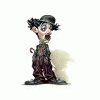
LUCAS RIBEIRO (GSMUNLOCK.COM.BR) CUIDADO!
Aldinei Jose e 7 outros reagiu a Breno Rodrigues por um tópico
boa tarde a todos. venho dizer que o lucas solucionou a pendencia que tinha com migo na data de hoje!8 pontos -

Clangsm deseja a todos um feliz 2019
G Soft e 7 outros reagiu a Reginaldo almeida por um tópico
8 pontos -
LG M250ds não sobe a porcentagem da bateria
alessandrovargask e 7 outros reagiu a maicon rebello por um tópico
8 pontos -
Olá amigos, Trago aqui um tutorial para reinstalação de firmwares para a linha de Tablets Maestro da marca Hyundai, com ela trago também varias firmwares disponíveis para esse tipo de processador, a lista de firmware pode ser vista aqui: ARQUIVOS ABAIXO SÃO APENAS PARA PROCESSADORES ALLWINNER https://www.clansoft.net/dl/index.php?a=downloads&b=folder&id=1294 Requisitos: 1 - PhoenixSuit: https://www.clansoft.net/dl/index.php?a=downloads&b=folder&id=1293 2 - Firmware compatível com seu dispositivo (VEJA LINK NO INICIO DO POST) Procedimento: 1 - Abra a pasta do Phoenix Suit e execute o programa conforme o gif abaixo: 2 - Selecione a firmware compatível com o seu modelo: 3 - Após isso você precisa por o seu aparelho em modo download, nesses processadores temos as seguintes opções para ativar esse modo: ⦁ Pressionar vol + e dar 10x toques no botão power e conectar o cabo USB ⦁ Pressionar vol - e dar 10x toques no botão power e conectar o cabo USB ⦁ Pressionar o botão de reset e dar 10x toques no botão power e conectar o cabo USB 4 - Após colocar em modo download verifique se o driver está instalado corretamente no seu PC (dentro da pasta do PhoenixSuit possui uma pasta "Driver" que contem os drivers necessários para esse processador), caso esteja reconhecendo o PhoenixSuit irá começar a atualização automaticamente e você vera uma mensagem como essa: 5 - Após essa mensagem, aguarde o programa finalizar a instalação da firmware, ao termino irá aparecer uma mensagem de OK e já pode desconectar o tablet e testar suas funções. Qualquer duvida relacionada ao procedimento poste abaixo.7 pontos
-

ativaçao umt e possível burlar
antony luiz e 6 outros reagiu a Paulo de Deus por um tópico
Boa tarde amigo, esse tipo de assunto é contra as regras do fórum 5 ) Proibido a indicação ou postagem de qualquer conteúdo com seriais, cracks, pirateados, clonados ou qualquer forma de burlar registros ou patentes. Siga a Dica acima7 pontos -
Como fazer root no Samsung Galaxy S10, S10 + ou S10e usando o Magisk App
Patrick Gribner e 6 outros reagiu a Heitor Luis por um tópico
Primeiro, você deve ativar [ OEM ] Em Desenvolvedor e verificar se o RMM não estar PRENORMAL, se estiver, deve seguir este tutorial do ClanSOFT https://www.clansoft.net/dl/index.php?a=downloads&b=file&id=6237 Agora baixe a firmware 4FILES do ClanSOFT de binary igual ao do aparelho e extraia a firmware, após extrair, deve deve apagar a extensão [ .md5 ] tornando assim uma extensão [ .tar ] conforme imagem abaixo. Agora copie o arquivo que começa com "AP" e termina com a extensão ".tar" no armazenamento do aparelho, faça o download e instale o aplicativo Magisk Manager a partir deste link e instale-o. Agora, uma vez instalado, abra o aplicativo " Magisk Manager " e toque no botão ' Instalar ', onde diz " Magisk não está instalado ". No próximo quadro pop-up ou quando você clicar no botão "Instalar" novamente, você terá a opção de selecionar o arquivo de correção. Aqui, selecione o arquivo "APxxxxxxxxxx.tar que foi copiado anteriormente para o seu telefone. O aplicativo Magisk Manager agora corrige o arquivo e gera um arquivo AP (firmware do sistema corrigido) no caminho '[Armazenamento interno] / Download /' Copie o arquivo corrigido 'magisk_patched.tar' de '[Armazenamento interno] / Download /' para a área de trabalho do seu PC. Agora abra o Odin e conecte o aparelho em modo download Clique no botão " AP " do Odin e selecione o arquivo " magisk_patched.tar " que você acabou de copiar do seu Galaxy S10, S10e ou S10 Plus . Por favor, não esqueça de desmarcar a opção " Reiniciar automaticamente " em " Odin " " Opções ". [ MUITA ATENÇÃO NESSA PARTE, SE NÃO FIZER EXATAMENTE NA ORDEM E COMO DESCRITO, VAI FICAR DANDO VOLTAS E NÃO VAI CONSEGUIR O ROOT. ] Uma vez feito, clique no botão " Iniciar " na janela do Odin e aguarde a conclusão do processo. Quando o processo terminar, saia do " Modo de Download " e entre no " Modo de Recuperação ". Para isso, pressione os botões 'Power' e 'Vol Down' para sair do modo de download. Agora que o display do telefone desligou, pressione e segure os botões ' Power ' + ' Bixby ' + ' Vol Up ' ao mesmo tempo. Quando vir o modelo do seu telefone na tela, basta soltar todos os botões, exceto os botões " Vol Up ", para entrar no modo recuperação. Agora no modo de recuperação use os botões Vol Up e Vol down para alternar entre as opções. Agora selecione a opção ' Limpar dados / redefinição de fábrica ' e pressione o botão " Ligar " para confirmar. Quando a redefinição dos dados de fábrica for concluída, selecione a opção ' Reiniciar sistema agora ' no mesmo menu do modo de recuperação e pressione e segure imediatamente os botões " Power + Bixby + Vol Up " até que a tela de Aviso do gerenciador de inicialização apareça na tela do S10. Imediatamente solte todos os botões agora para inicializar o seu Galaxy S10, S10 + ou S10e no sistema enraizado. Depois que o telefone for inicializado, abra o aplicativo " Magisk Manager " e ele executará todas as ações necessárias restantes. Uma vez feito, o seu Galaxy S10, S10 + ou S10e será reiniciado automaticamente e estará enraizado no Magisk Este processo foi amplamente testado em todos os S10 e em outros Samsung mais recentes também cujo essa nova segurança estar ativa. O processo foi descoberto primeiramente no [XDA] e depois escrito no [samsungsfour] e agora estou deixando no fórum para servir como base para novos ROOT e processos colocados no ClanSOFT. Agradecimento ao Vinicius Plácido e Jesiel Pfeifer pelos testes e processos passados. Estamos montando já estes arquivos para o ClanSOFT, vão estar com nome PREROOT, inclusive estes do S10 citados aqui, já estão postados no ClanSOFT, assim você precisa apenas seguir a parte após o Odin.7 pontos -
redmi note 7-backlight
Lucassilva2030 e 6 outros reagiu a Vitim_VTR por um tópico
7 pontos -

Parabéns ao nosso Administrador Ary Braga
Rafael Tavares e 6 outros reagiu a Pablo Morais por um tópico
Rapaz ta ficando velho heim? Nem parece que já ta com 53 anos kkkkkkk Parabéns meu amigo,que hoje possa ser um dia muito feliz pra você e produtivo cheio de money no bolso...Que esse dia se repita por muitos e muitos anos, arrumar uma amizade assim igual a sua são pra poucos e tenho o prazer em poder ser seu amigo,Obrigado por todos esses anos de amizades,que papai do céu abençoe e proteja você e toda sua família,muita saudê,paz e dinheiro no bolso que todos seus sonhos se realizem,e que você nessa nova jornada que irá começar no próximo ano seja muito feliz e que de tudo certo pra vocês,parabéns não só pelo seu dia mais pela pessoa que você é e pela família que tem "Que os anos que se somam à sua vida não sejam um peso, mas que façam parte de uma infinita conta de novas experiências, que te façam crescer e aprender a viver cada vez melhor." Gaugal Almeidinha(RICO) Aryzete7 pontos -

frp tablet dl
Everson Rocha e 6 outros reagiu a tipitiboss por um tópico
Olha galera consegui usando a imagem que vem no software mais usando o factory tool 1.6 marcando a aba upgrade, voltou sem a conta.7 pontos -
[Resolvido] usuario e senha octoplus
Afonso Lopes e 6 outros reagiu a thalessc por um tópico
obg amigo eu entrei em contato cm ele e ele me ajudo a resolver o problema vou deixa aq a soluçao , caso alguem tenha o msm problema: eu atualizei a box e sumiu usuário, assim impossível fazer desbloqueio , então coloquei o padrão dela e ocorreu tudo normal. octoplus box usuário padrão: Default_user senha: Default_user7 pontos -

Programa para remoção test cqa e carga
Andre Bordonalli e 6 outros reagiu a Cleyton Moreira por um tópico
otimo programa pra reparo de test cqa, carga e alguns aparelhos em desative modo aviao! extraia o arquivo coloque o atc em modo fastboot, abra o programa de acordo com seu sistema 32x ou 64x, conecte o aparelho no pc e espere que o pc reconheça, depois clique em qualquer tecla pra começar os comando automaticamente ate o atc reiniciar recuperar sinal e carga cqa.zip7 pontos -
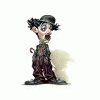
Guia de Reparos Samsung
cerniauskasr e 6 outros reagiu a Breno Rodrigues por um tópico
7 pontos -
Remover conta Google FRP Moto XT1726 - Patch 1 de Junho 2017
z3r0w e 6 outros reagiu a Heitor Luis por um tópico
Procedimento consiste apenas em selecionar o arquivo DA_PL.bin no SP FLASH TOOL e também o arquivo MT6737M_Android_scatter Clicar em download e colocar o aparelho desligado, senha será removida em segundos. Atualização sobre erros do SP_FLASH_TOOLS7 pontos



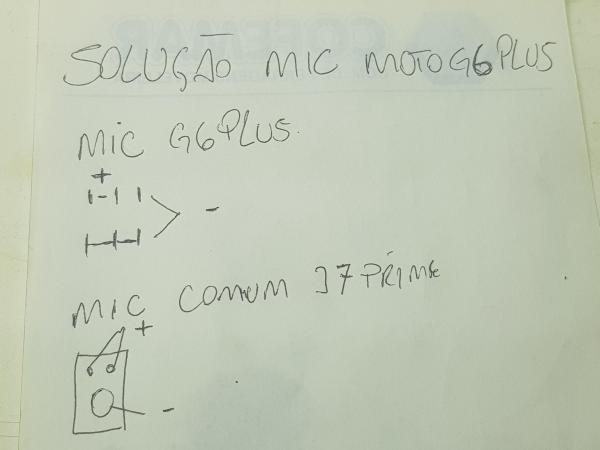



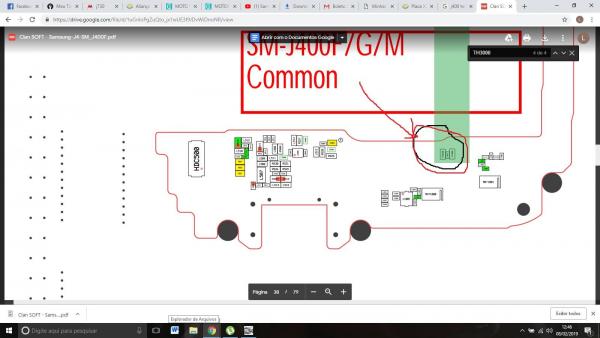


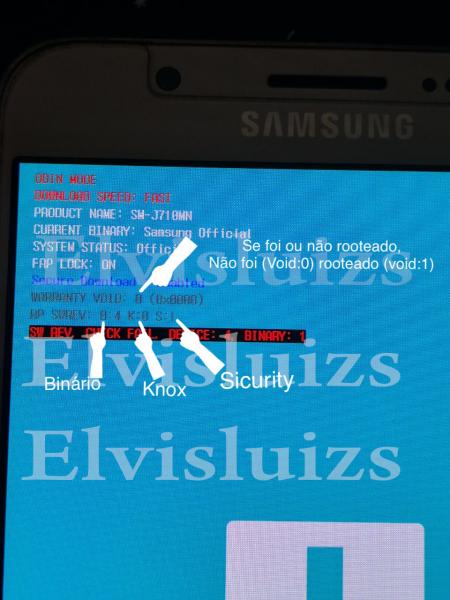

.thumb.png.b7c63aacd6dde2a0f17960e89a6a44c3.png)
.thumb.png.00f5489abdfa4f45e5febd3f2ee824e4.png)